Win11 컴퓨터가 자동으로 소프트웨어를 삭제하는 경우 어떻게 해야 합니까? Win11 컴퓨터의 자동 삭제 소프트웨어에 대한 자세한 설명
- WBOYWBOYWBOYWBOYWBOYWBOYWBOYWBOYWBOYWBOYWBOYWBOYWB앞으로
- 2024-02-11 21:30:15796검색
php 편집기 Baicao는 Win11 컴퓨터에서 소프트웨어를 자동으로 삭제하는 솔루션을 제공합니다. 최근 많은 Win11 사용자가 자신의 컴퓨터에 설치된 소프트웨어가 자동으로 삭제된다고 보고했습니다. 이 문제는 광범위한 관심과 논의를 불러일으켰습니다. 이 기사에서는 Win11 컴퓨터가 소프트웨어를 자동으로 삭제하는 이유를 자세히 분석하고 이 문제를 해결하는 데 도움이 되는 효과적인 솔루션을 제공합니다. Win11 시스템을 사용하면서 비슷한 문제가 발생한 경우 이 문서를 계속 읽어보시면 도움이 될 것입니다.
Win11 컴퓨터의 소프트웨어 자동 삭제에 대한 자세한 설명
1. 작업 표시줄에서 시작 아이콘을 클릭하고 표시된 애플리케이션에서 클릭하여 설정을 엽니다.
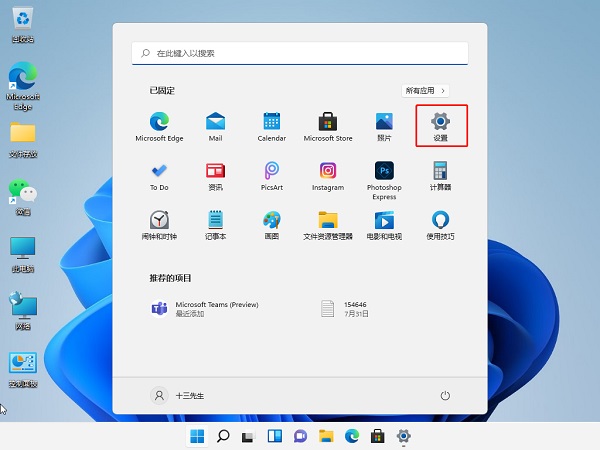
2. Win+i를 눌러 설정 창을 열고 왼쪽에서 개인 정보 보호 및 보안을 클릭하고 오른쪽에서 Windows 보안 센터를 클릭할 수도 있습니다(기기 바이러스 백신, 브라우저, 방화벽 및 네트워크 보호에 적용 가능).
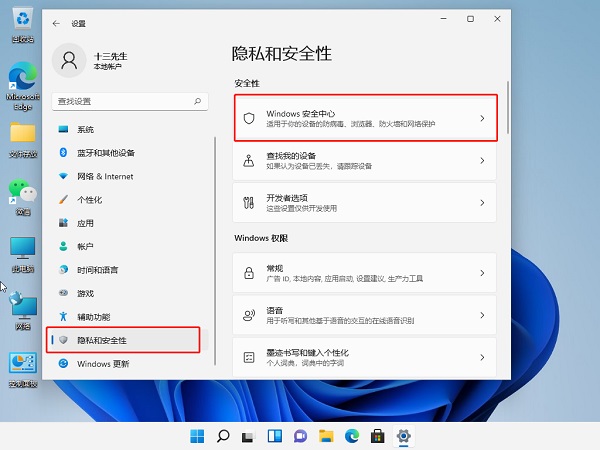
3. Windows 보안 센터를 열려면 클릭하세요(Windows 보안 센터는 장치 보안 및 작동 상태를 보고 관리하는 페이지입니다).
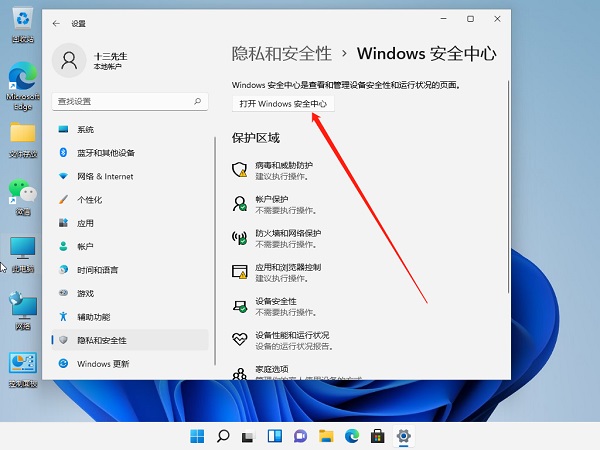
4. 바이러스 및 위협 방지 설정(Microsoft Defender Antivirus의 "바이러스 및 위협 방지" 설정 보기 및 업데이트)에서 실시간 보호, 클라우드 제공 보호 및 자동 샘플과 같은 옵션을 끄면 됩니다. 제출.
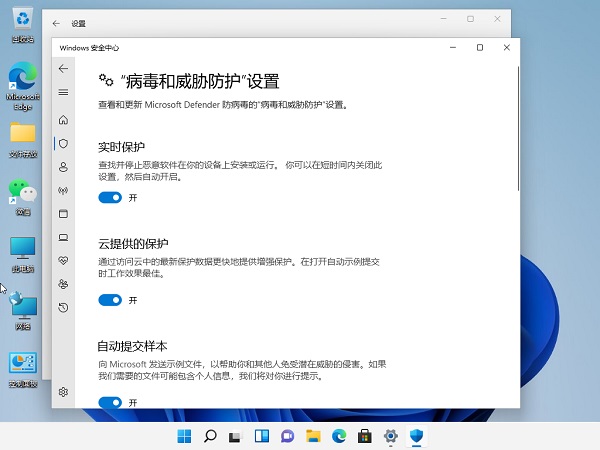
위 내용은 Win11 컴퓨터가 자동으로 소프트웨어를 삭제하는 경우 어떻게 해야 합니까? Win11 컴퓨터의 자동 삭제 소프트웨어에 대한 자세한 설명의 상세 내용입니다. 자세한 내용은 PHP 중국어 웹사이트의 기타 관련 기사를 참조하세요!

